在一些专业CAD设计过程中,有时候会需要在管线上插入设备图块,插入时想要将下面的线断开,让整个图面看起来更整洁。这种操作一般需要借助插件才可以完成,但是浩辰CAD图块工具中提供了便捷的CAD图块断线功能,不需要借助任何插件,便可以实现插入图块时自动断线!下面,小编给大家详细讲解一下吧!
CAD图块断线功能详解:
启动浩辰CAD软件,在菜单栏中点击【扩展工具】—【图块工具】—【图块断线】。
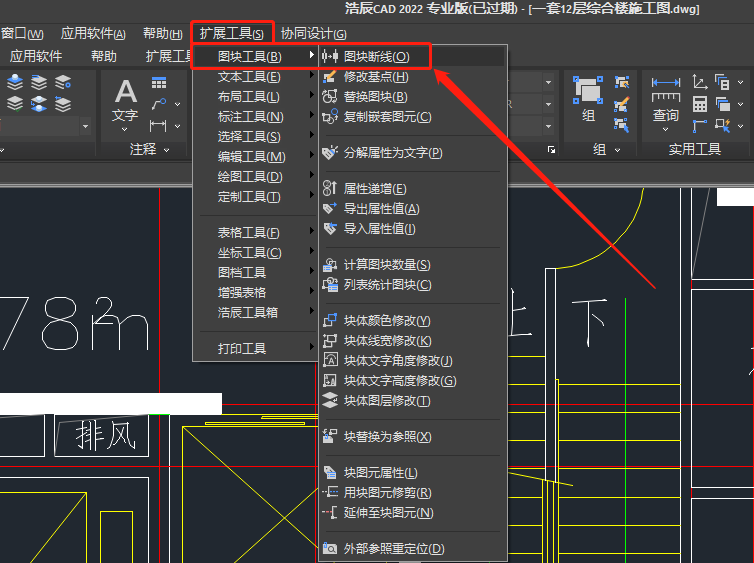
在跳出的【图块断线】对话框中选择图块,CAD图块可以在块名下拉列表中选取,也可以通过【浏览】插入块文件,还可以点【选择已插入图块】选择图中已插入的图块。
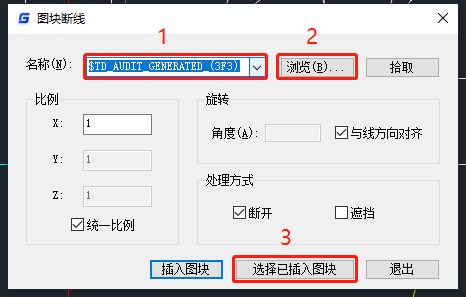
选择完成后,点击【插入图块】,根据提示在图纸指定点击插入点即可。
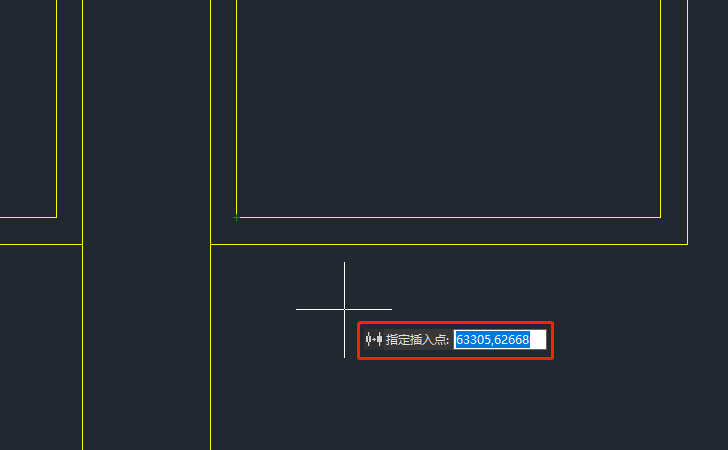
浩辰CAD软件中的CAD图块断线不仅可以在插入图块直 接处理,也可以选择已插入的图块进行处理,是不是非常实用?各位小伙伴在使用浩辰CAD绘图的过程中再遇到需要在插入图块时自动断线的情况,再也不需要费力去网上找插件啦!

2024-04-10

2024-03-22

2024-02-21

2023-11-24

2023-11-17

2023-10-18

2023-09-14

2023-06-13

2023-05-16

2023-03-29

2022-11-21

2022-08-16
